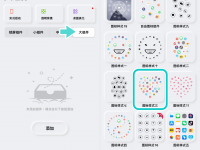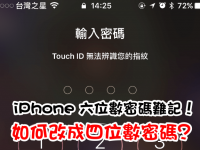iOS 14 除了在 WWDC 大会上公布的许多新功能以外,还有一些隐藏新功能,在这几天逐渐被发掘出来; 其中一个,就是在辅助使用中多了「背盖敲击」的选项,可以在 iOS 中设置「敲两下」或「敲三下」可以触发哪些事,如果善用的话应该可以做出不少有趣的应用!
这边就教大家怎么用iOS 14这项新功能,只要敲iPhone背后两下,就可以开启App、屏幕截图… 等等操作!
iOS 14 新功能:敲 iPhone 背盖两下可触发多种操作
在 iOS 14 的「设置」>「辅助使用」>「触控」中,可以设置敲击背盖的操作:
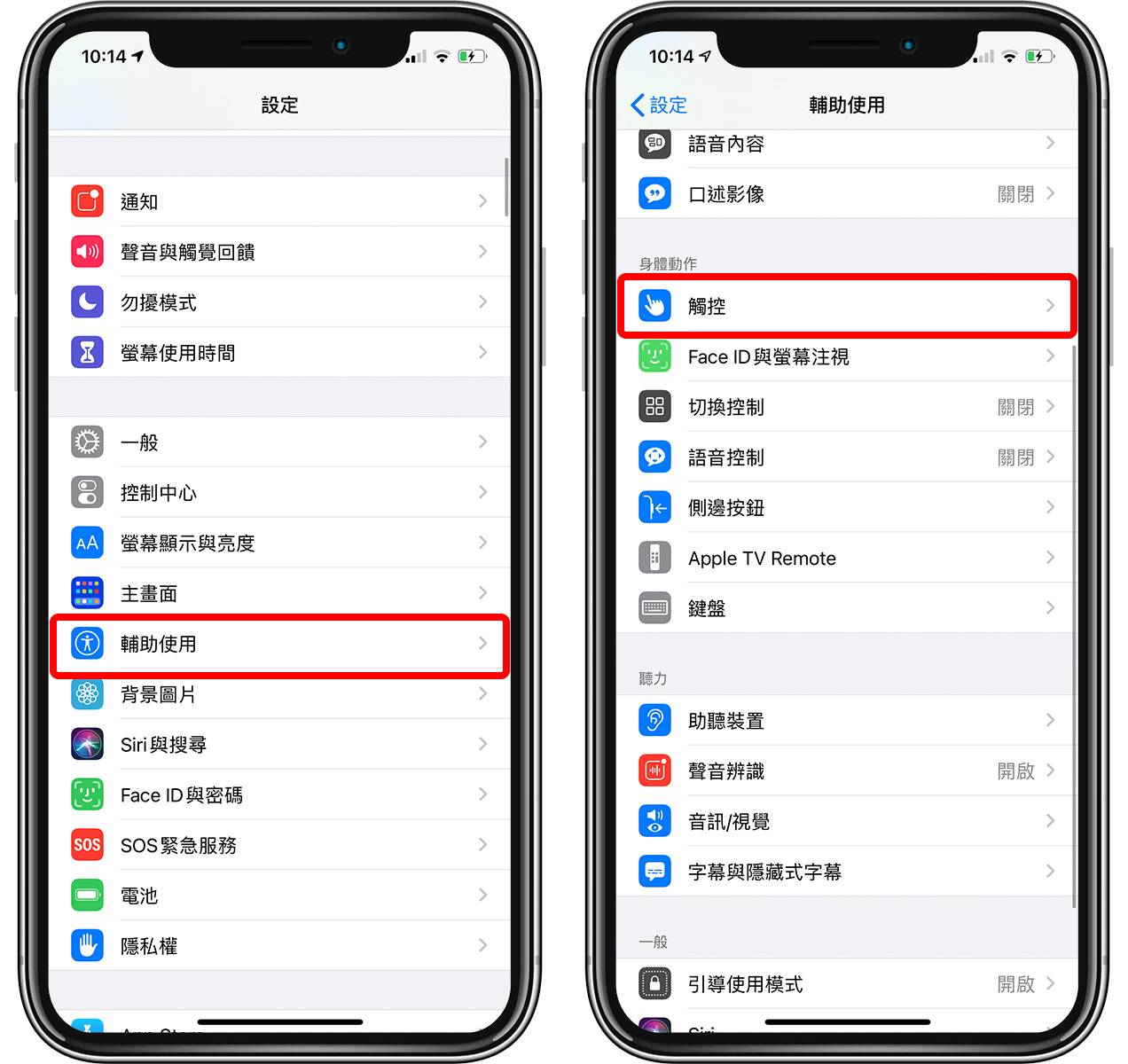
在「触控」底下,有一个「背面轻点」,可以配置「点两下」和「点三下」各可以触发什么操作。
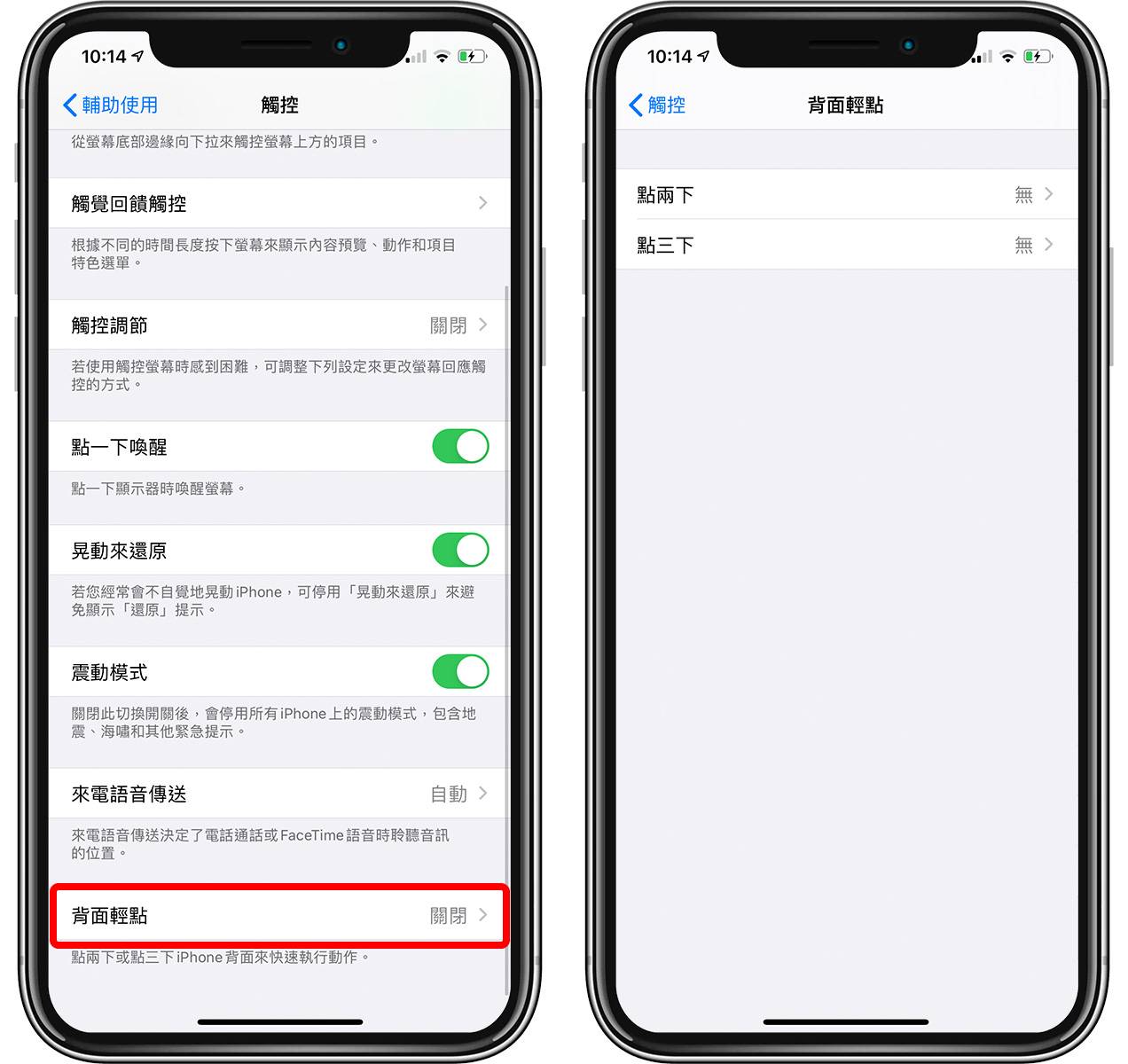
里面列了iOS的部分内置功能,以及辅助使用的一些操作,更让人惊喜的是,iOS 14的轻点背盖操作居然还支持iOS Siri捷径! 捷径里的自动化脚本,都列在敲击背盖的操作中了。
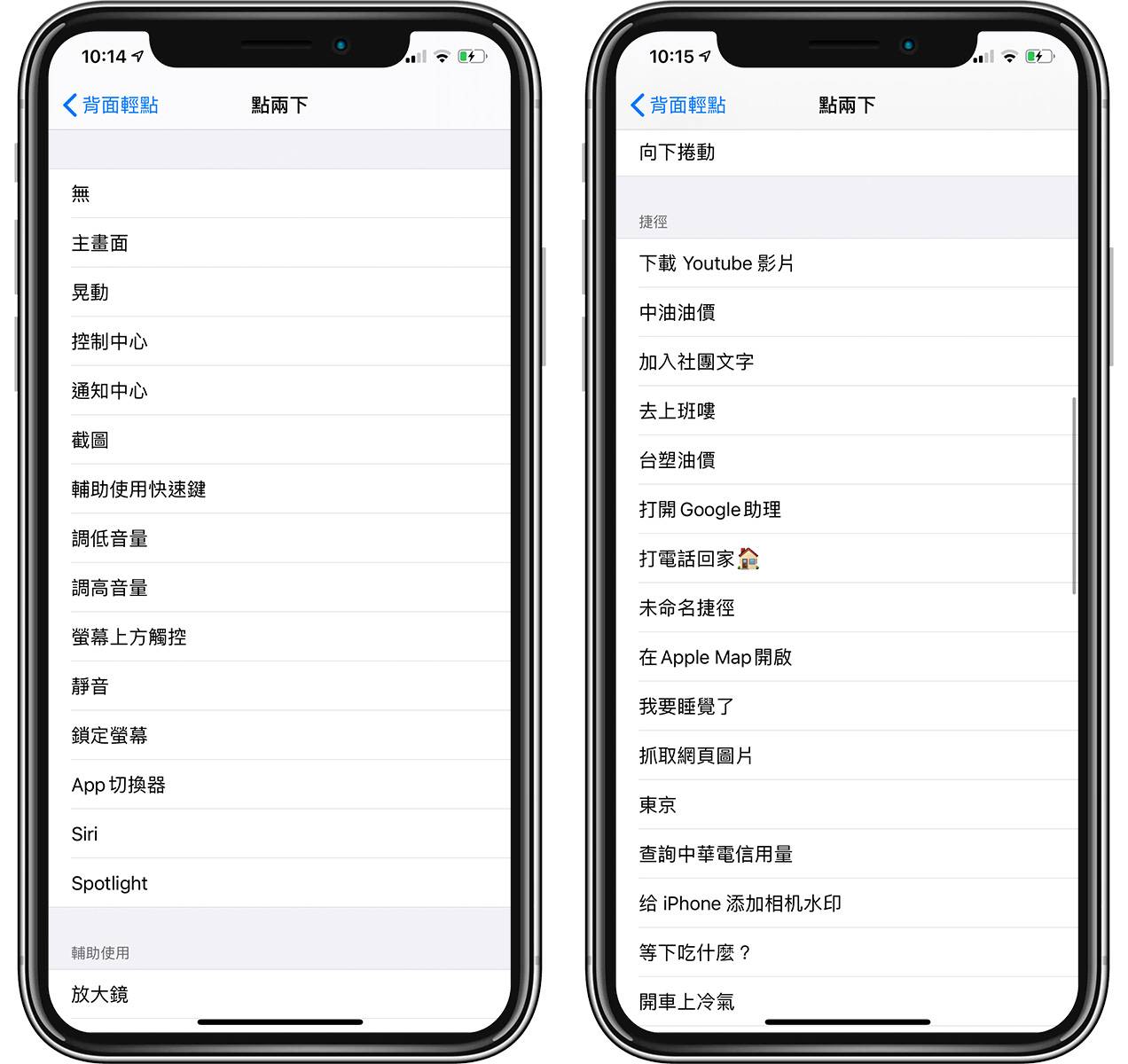
这边先拿 iOS 内置的「屏幕截图」功能作为范例,只要敲击 iPhone 背盖两下就可以截图:
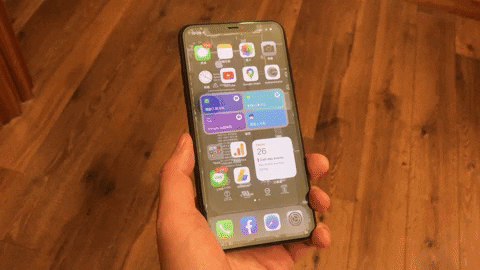
为了让效果明显,我刻意用另一只手大力敲击,但其实只要轻轻用拿 iPhone 的手指敲两下(或三下)就可以触发了。
「敲击背盖」+「iOS 捷径」有更多可能!
所有的Siri捷径都可以通过iOS 14的轻点背盖功能触发,想要敲两下背盖打电话给某某,或是敲三下iPhone开启家里冷气都没问题; 这边我们用「开启 App」来作为范例。
下载 iOS 捷径后,点右上角的“+”,并点“加入动作”:
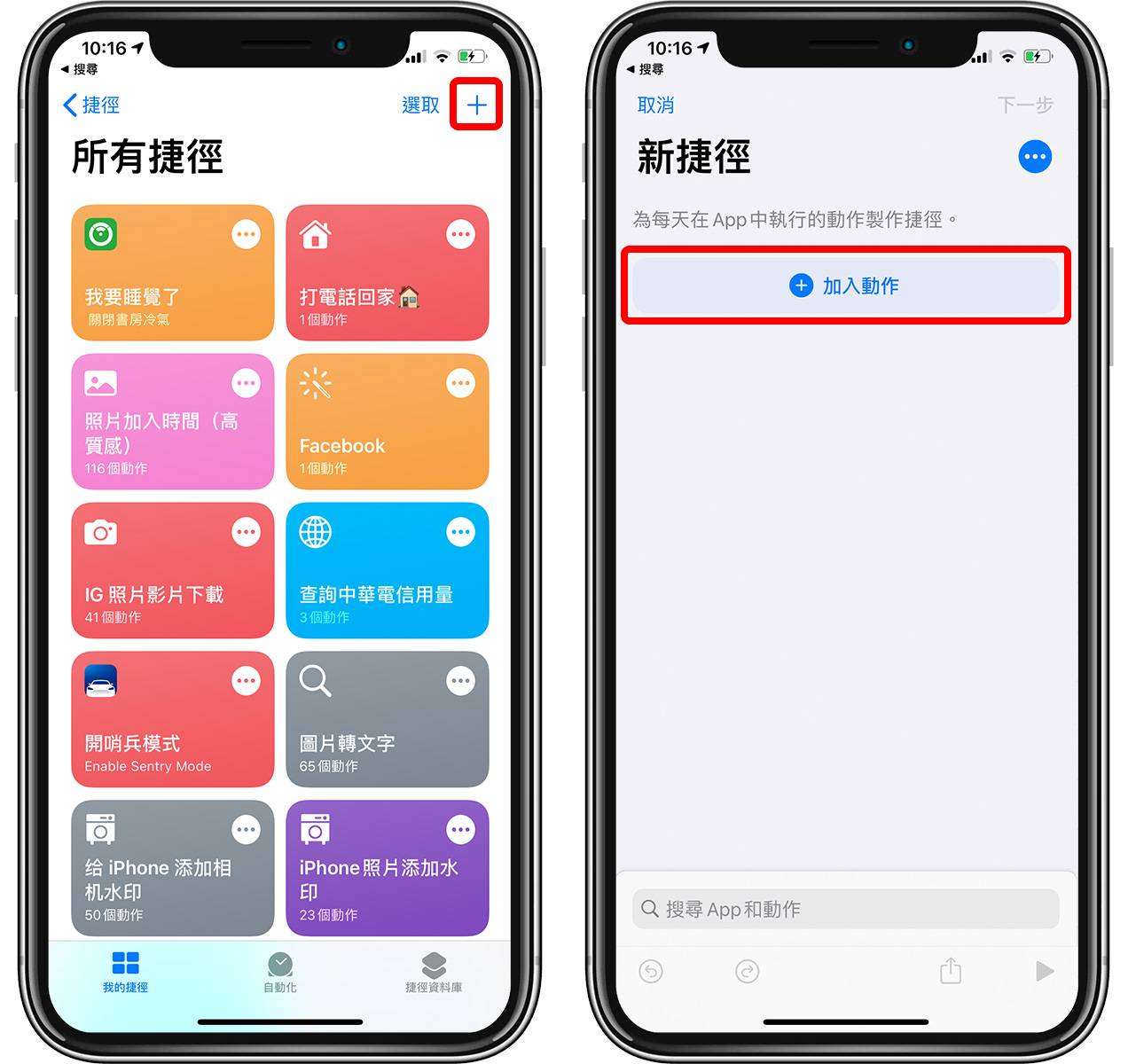
然后在动作中搜索“打开 App”,这边就可以将快捷设置为打开某个软件:
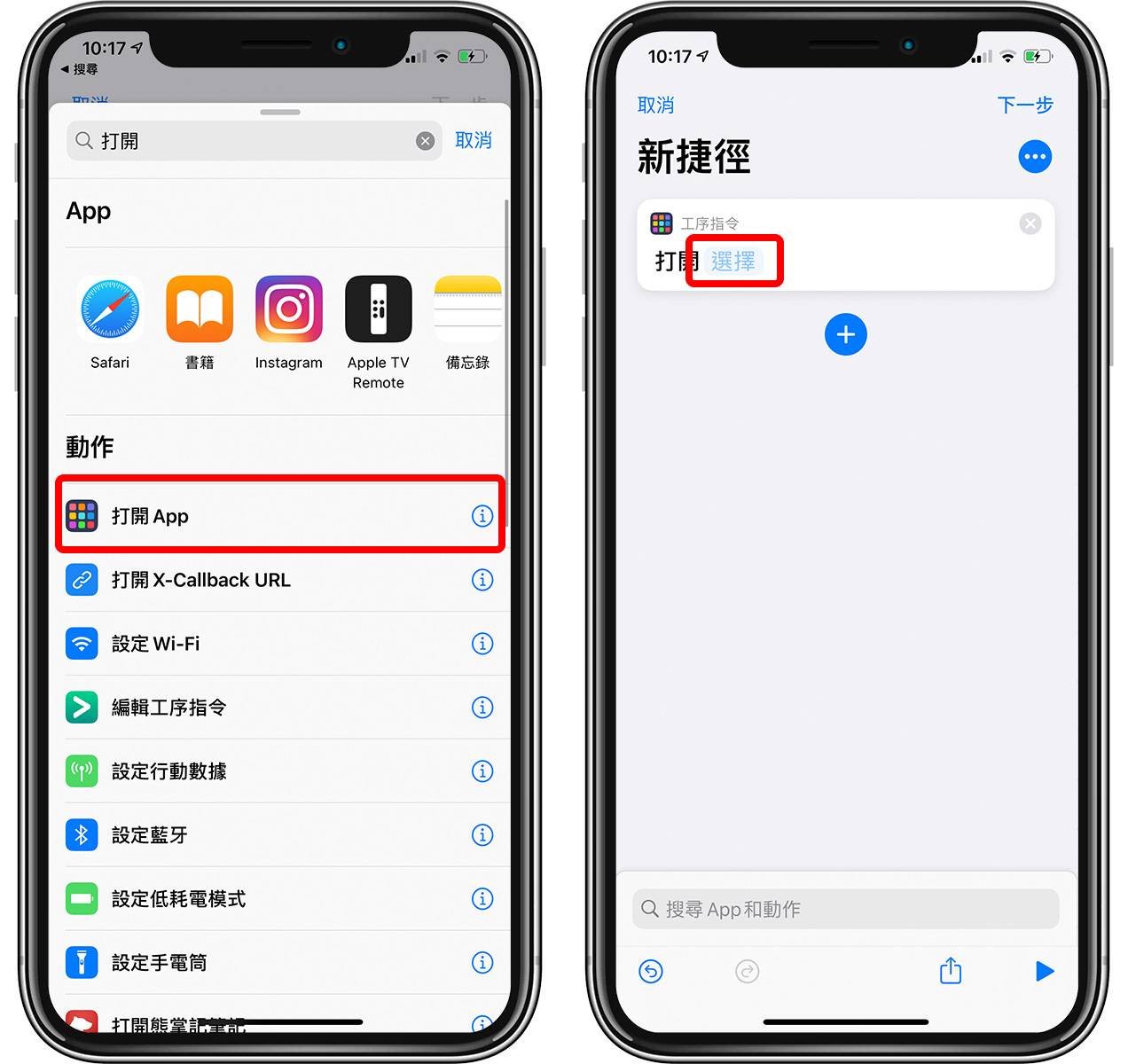
假使说“Podcast”好了,将捷径命名为“打开 Podcast”,就可以完成设置:
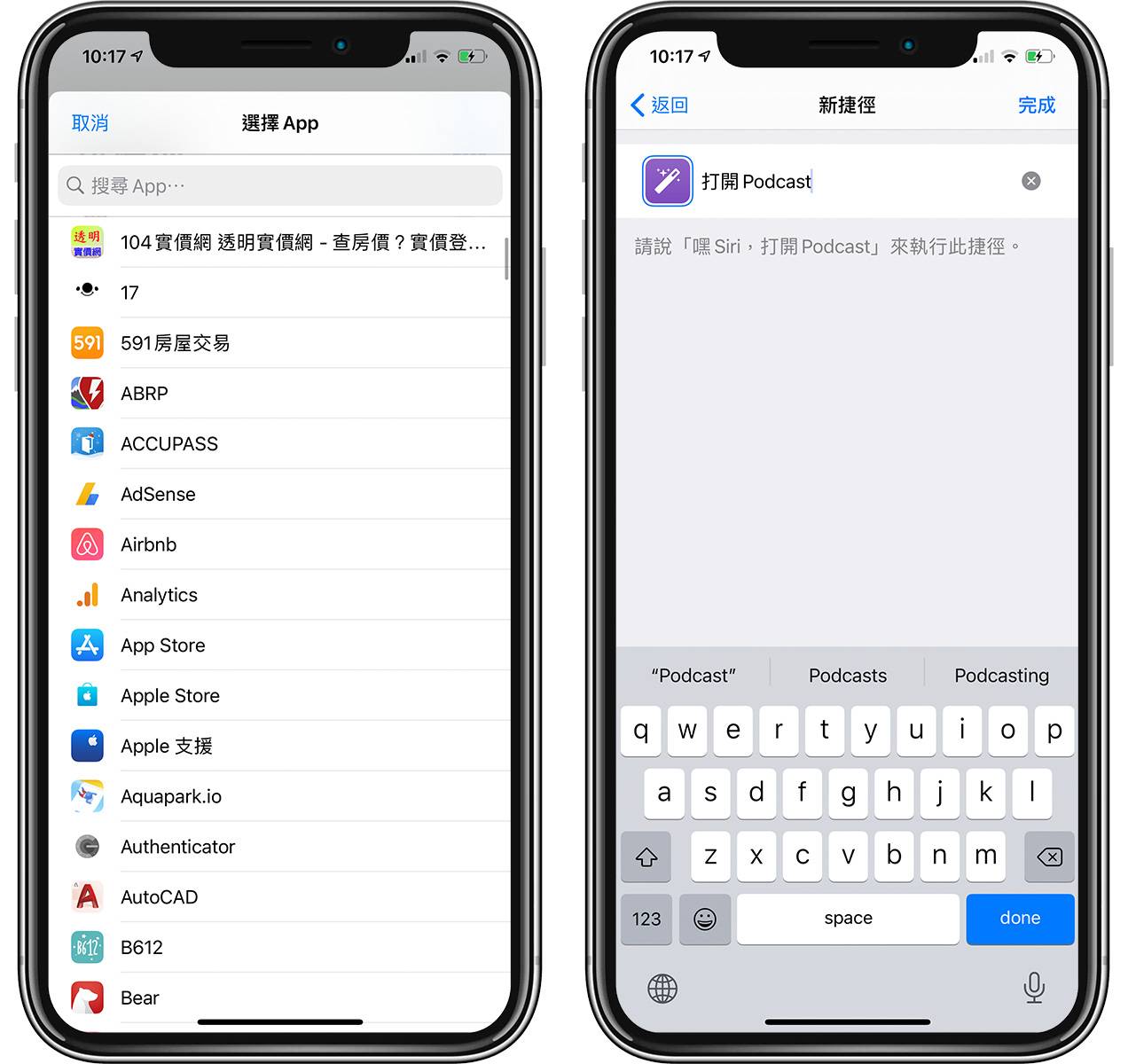
最后,再把iOS 14的「设置」>「辅助使用」>「触控」>「背面轻点」功能中,指定触发这个 Siri 捷径,就可以达成「敲两下/三下背盖,开启某 APP」 的操作了!
像是敲三下开启 Podcast:
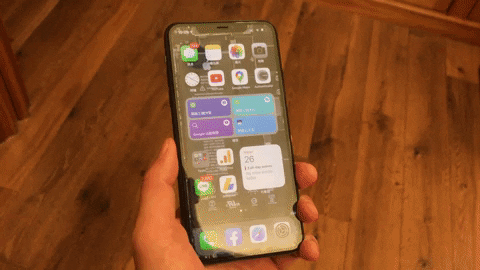
敲三下开启相机:

敲三下打开地图:

一样,我之所以敲击这么大力只是为了拍摄效果,其实用拿 iPhone 的那只手轻轻敲打就可以了; 这项功能是 iOS 14 专属,供大家参考!